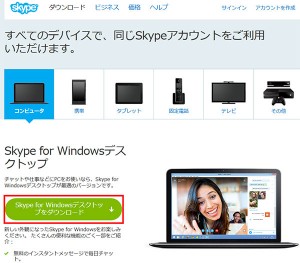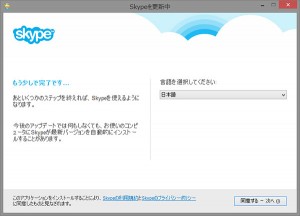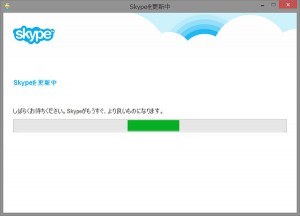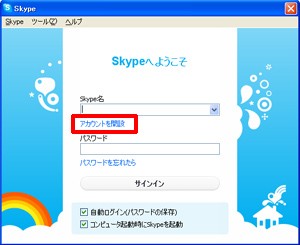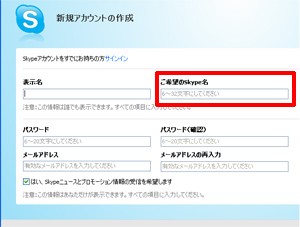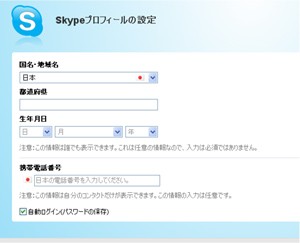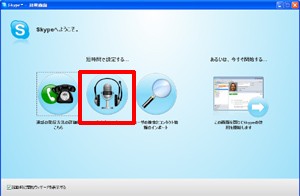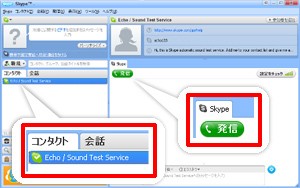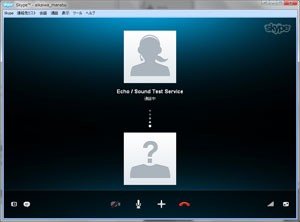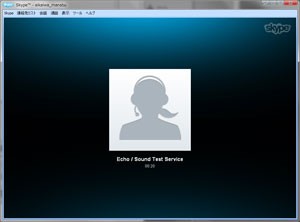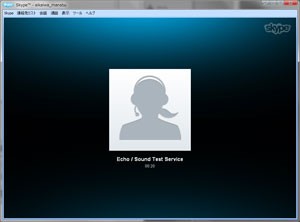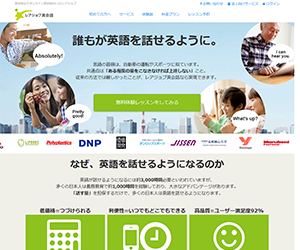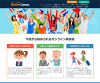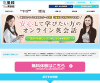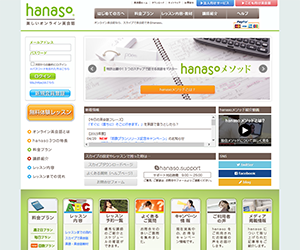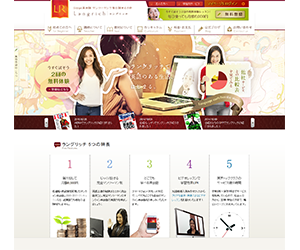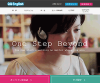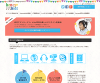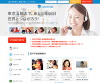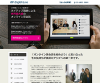スカイプ(Skype)のダウロードと使い方

スカイプ(Skype)とは
スカイプとは、インターネットを利用した無料の音声ビデオ通話ソフトウェアです。
インターネットが使えるパソコンと、ヘッドセット(マイクとイヤホン)さえ用意すれば、世界中のどこへでもスカイプ利用者同士で、24時間無料で会話ができます。スカイプのソフトウェア自体も、もちろん無料でダウンロードすることができます。
一般電話や携帯電話と通話する場合でも、通常の国際電話よりも格安で、WEBカメラがあれば音声通話だけでなく、リアルタイムでビデオ通話も無料で可能です。ファイル送信や、チャットのようなメッセージ機能も搭載されています。
また、スマートフォンやタブレット向けにSkypeアプリも提供されていますので、自宅に限らず外出先でも利用可能です。まさに海外との通話、英会話のレッスンに最適なソフトと言えます。
スカイプ(Skype)のダウンロードとインストール
無料通話ソフト「スカイプ(Skype)」のダウンロードとインストールの方法を説明します。
1.スカイプ(Skype)のダウンロード
スカイプ(Skype)をダウンロードするには下のリンク「スカイプのダウンロードページ(公式サイト)」をクリックしてください。公式サイトのダウンロードページが別ウィンドウで開きます。
デバイスのリストから、ダウンロードするデバイスを選択し、「Skype for Windowsデスクトップのダウンロード」という緑色のボタンをクリックしてください。
保存先を指定するメッセージボックスが開きます。「ファイルを保存」を押して、パソコン上にダウンロードして下さい。
※セキュリティーの警告が表示される場合があります。
※OSやブラウザーの種類によって多少違いがあります。
2.スカイプ(Skype)のインストール
ダウンロードが終了したら、スカイプ設定ファイルを見つけてダブルクリックし、実行してください。セットアップウィザードの指示に従ってスカイプ(Skype)をインストールします。
「同意する-次へ」をクリックしてください。
以降の画面ではSkypeクリックアンドコール機能追加や、検索エンジンの設定となります。基本的にはそのまま「続行」をクリックしてください。必要なければ、チェックを外して「続行」をクリック。
上記画面のようにスカイプ(Skype)がインストールが開始されます。少し時間がかかりますがそのままおまちください。
3.アカウント登録
インストールが完了したら、次はスカイプ(Skype)アカウントの登録となります。
上の画像のような画面が出ましたら、「アカウントを開設」をクリックしてください。
新規アカウントの作成画面になりますので、必要項目を入力してください。すべての入力が終わりましたら「アカウントを作成」ボタンを押してください。
※一度登録したSkype名は変更できませんので、ご注意ください。
4.プロフィールの設定
アカウント登録が終わりましたら、次はプロフィールの設定となります。
後で設定できますので、この時点で特に入力していただかなくても問題ありません。必要であれば、入力してください。入力後、「OK」ボタンを押して次に進みます。
5.音声通話テスト
プロフィール設定が終わりましたら、次にマイク・スピーカー・ウェブカメラの確認を行います。
上の画面が出ましたら、「音声をチェック」を押していただくと確認画面になります。パソコンにヘッドセット(マイクとイヤホン)、お持ちであればウェブカメラを接続し、通話テストを行って下さい。
通話が正常に行えることが確認出来れば、無事スカイプ(Skype)のインストールは完了となります。
※ヘッドセット(マイクとイヤホン)とウェブカメラは事前にドライバーなどをインストールしておく必要があります。
※後から設定することもできます。後から設定する際は、Skypeを起動後、「ツール」→「設定」→「オーディオ設定」で行ってください。
確認が終わりましたら、Skypeが起動されます。
スカイプの使い方
英会話のレッスンに必要なスカイプ(Skype)の基本的な使い方を説明します。
無料通話のかけ方
左サイドバーのコンタクトリストより、電話をかけたい相手を選択します。選択しますと右側のメインウィンドウに選んだ相手が表示されます。緑色の「発信」ボタンをクリックすると電話で相手を呼び出します。
呼び出し中は上のような画面となります。
相手が通話に出ますと、上のような画面になり無料通話が始まります。通話を終了する場合は、赤い「受話器」アイコンをクリックすると、通話を終了しメイン画面に戻ります。
無料通話の受け方
相手から着信を受けると上のようなポップアップで着信の通知がされます。「応答」ボタンをクリックすると通話が始まります。
通話中は、上のような画面が表示されます。通話を終了する場合は、赤い「受話器」アイコンをクリックすると、通話を終了しメイン画面に戻ります。